이미지 복사 및 붙여 넣기는앱간에 그리고 한 폴더에서 다른 폴더로 데스크톱 컴퓨터를 사용할 수 있지만 이미지를 인터페이스에 직접 붙여 넣을 수있는 웹 앱이 너무 많지 않습니다. 대부분의 이미지 호스팅 서비스가 아니라면 대부분 데스크탑에서 이미지를 수동으로 업로드하거나 드래그 앤 드롭해야합니다. 그중 몇 개를 사용하면 익숙한 Ctrl + V 바로 가기를보고 이미지를 붙여 넣을 수 있으며 컴퓨터가 아닌 온라인에서 복사 한 이미지로 해당 기능을 확장 할 수 있습니다. 스 네기 인터넷을위한 이미지 클립 보드와 같습니다.데스크탑을 지원합니다. 웹 사이트 나 컴퓨터에서 이미지를 복사하여 붙여넣고 Ctrl + V 바로 가기를 통해 앱에 붙여 넣을 수 있습니다. Snaggy에는 이미지를 자르고 텍스트로 주석을 달고 그릴 수있는 편집기가 내장되어 있습니다. 직접 링크 나 여러 소셜 네트워크 버튼 중 하나를 사용하여 공유 할 수있는 이미지를 자체 서버에 온라인으로 업로드합니다.
Snaggy를 방문하면 느낌이들 것입니다이 웹 서비스에서 Ctrl + V는 인상적이지만 그 이상입니다. 데스크탑이나 웹 사이트에서 이미지를 복사하여 붙여 넣어 여기에 붙여 넣을 수 있습니다. 데스크탑에서 이미지를 붙여 넣을 때 서비스는 Java 플러그인을 실행하고 클립 보드에 액세스 할 수있는 권한을 요청합니다.
서비스에 대한 이상한 점은데스크톱 이미지에 끌어서 놓기를 지원하지 않습니다. Ctrl + V 단축키를 지원하는 서비스가 끌어서 놓기를 지원하지 않는 반면 마이너스 및 Imgur와 같은 대부분의 이미지 공유 서비스는 지원하지 않습니다. 그것은 하나의 이미지 붙여 넣기 기능 만 가질 수 있고 둘다는 안 할 수있는 '다른 하나는 살아남을 수는 없습니다.
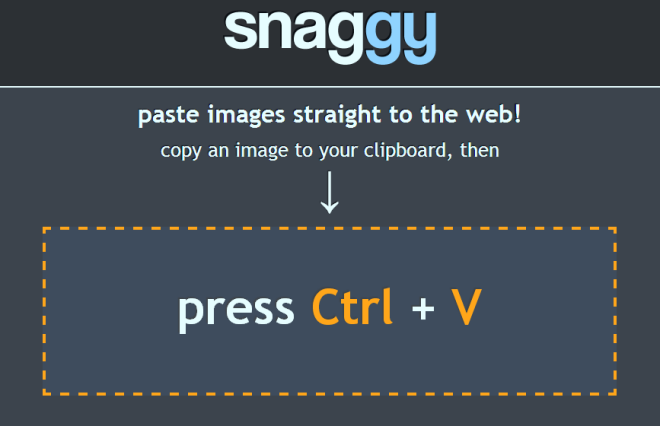
Snaggy에 이미지를 붙여 넣으면공유 링크 및 이미지 편집 옵션도 있습니다. Snaggy의 이미지 편집기는 서비스의 홈 페이지와 달리 인터페이스와 관련하여 실망합니다. 편집기에서 몇 가지 선택 기능 만 사용할 수 있지만 어떤 이유로 든 페이지가 여전히 지저분 해 보입니다. 어쩌면 약간 색다른 색 구성표 일지 모르지만 이미지 자체는 잘 표현되지 않으며 최소한 테두리와 관련이 있습니다.
에디터 인터페이스의 초점은 공유에 있습니다링크. 아래에는 자르기, 그리기, 사각형 추가 또는 이미지에 주석을 달기위한 컨트롤이 있습니다. 서비스는 조치를 실행 취소 및 재실행하기 위해 Ctrl + Z 및 Ctrl + Y 기능에 응답합니다. 이미지 변경 사항을 적용하고 저장하려면 가운데에있는 작업 단추를 클릭 한 다음 오른쪽에있는 저장 단추를 클릭하십시오.
이미지를 저장할 때마다 새 버전이작성하고 업로드했습니다. 각 저장 후 링크가 변경되었음을 알 수 있습니다. 즉, 이미지를 편집하면 공유 한 첫 번째 링크에 변경 사항이 반영되지 않으므로 이미지를 다시 공유해야합니다. '저장 후 원본 이미지 삭제'옵션을 선택하면 이전 버전의 이미지가 서버에서 자동으로 제거됩니다.
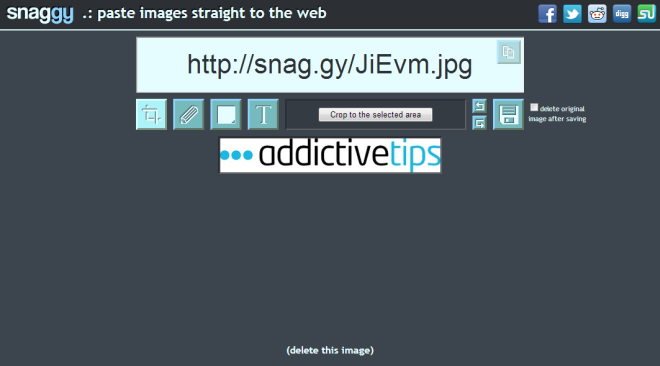
Snaggy가 얼마나 오래 이미지를 유지하는지 또는이 웹 서비스에 크기 및 형식 제한이있는 경우 페이지 하단의 '(이 이미지 삭제)'링크를 클릭하여 이미지를 수동으로 삭제할 수 있습니다. 링크를 클릭하면 새 탭에서 링크가 열리고 다른 이미지를 붙여 넣으려면 홈 페이지로 다시 돌아 가야합니다.
Snaggy는 온라인 이미지를 먼저 바탕 화면에 저장하지 않고 온라인 이미지를 빠르게 공유하는 데 가장 적합합니다.
스 네기 방문
[통하다 Lifehacker]













코멘트